- თუ გსურთ Windows 11-მა აჩვენოს ყველა ვარიანტი მარჯვენა ღილაკით, თქვენ უნდა შეიტანოთ რამდენიმე ცვლილება.
- ამ პრობლემის გადასაჭრელად საჭიროა თქვენი რეესტრის შეცვლა, მაგრამ ხელით საჭირო მნიშვნელობების დამატებით.
- ალტერნატიულად, შეგიძლიათ გამოიყენოთ ბრძანების ხაზის ხელსაწყო, რომ სწრაფად განახორციელოთ ცვლილებები და შეცვალოთ მარჯვენა ღილაკით მენიუ.
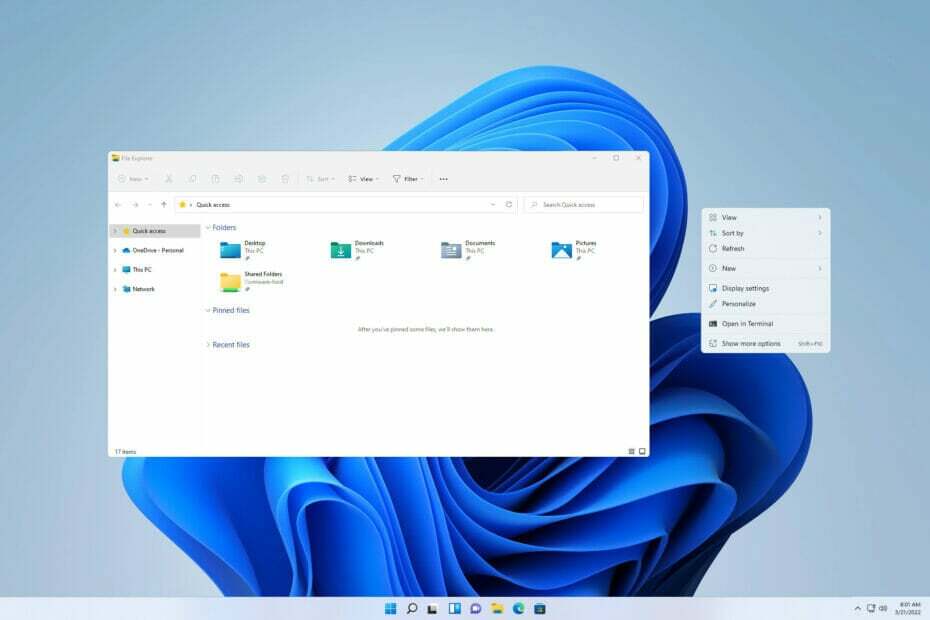
Xდააინსტალირეთ ჩამოტვირთვის ფაილზე დაწკაპუნებით
- ჩამოტვირთეთ Restoro PC Repair Tool რომელიც მოყვება დაპატენტებულ ტექნოლოგიებს (ხელმისაწვდომია პატენტი აქ).
- დააწკაპუნეთ სკანირების დაწყება იპოვონ Windows 11-ის პრობლემები, რამაც შეიძლება გამოიწვიოს კომპიუტერის პრობლემები.
- დააწკაპუნეთ შეკეთება ყველა პრობლემების გადასაჭრელად, რომლებიც გავლენას ახდენს თქვენი კომპიუტერის უსაფრთხოებასა და შესრულებაზე.
- Restoro ჩამოტვირთულია 0 მკითხველი ამ თვეში.
გარდა მისი ესთეტიკური გარეგნობისა, არის მცირე განსხვავებები Windows 11-ისა და Windows 10-ის დაწკაპუნების პასუხებში. ეს გასაკვირი არ არის, რადგან Windows-ის ყოველ განახლებას გააჩნია თავისი ახალი ფუნქცია.
ერთ-ერთი ასეთი განსხვავებაა Windows 11-ის მარჯვენა ღილაკით დაწკაპუნება. ახალი კონტექსტური მენიუ უფრო დიდია და მოიცავს ჩვეულებრივ ვარიანტებს, როგორიცაა Open, Run as administrator, Copy, Paste და Pin დასაწყებად.
ამ კარგად შემუშავებული კონტექსტური მენიუს ნაკლი ის არის, რომ შესაძლოა არ აჩვენოს თქვენთვის სასურველი ვარიანტი. ასეთი სხვა ვარიანტები იმალება მეტი პარამეტრების ჩვენებაში.
ძველ კონტექსტურ მენიუზე მარჯვენა ღილაკით წვდომისთვის შეგიძლიათ აირჩიოთ მეტი ვარიანტის ჩვენება მაუსის ან პრესის გამოყენებით ცვლა + F10 ნივთის შერჩევის შემდეგ.
ეს სტატია ყურადღებას გაამახვილებს იმაზე, თუ როგორ უნდა ვაჩვენოთ Windows 11-ის მარჯვენა ღილაკით ყველა ვარიანტი ნაგულისხმევად. მიჰყევით ამ განხილვას, მაგრამ მანამდე მნიშვნელოვანია გაცნობოთ, რატომ აირჩია Microsoft-მა მარჯვენა ღილაკით დაწკაპუნების ახალი კონტექსტური მენიუ.
რატომ შეცვალა Microsoft-მა მარჯვენა ღილაკით კონტექსტური მენიუ?
ამაზე მარტივი პასუხი არის ის, რომ Microsoft ცდილობს მიაღწიოს ოპტიმალურ ესთეტიკას Windows 11-ში, მუშაობის გაზრდისას.

ახალი კონტექსტური მენიუ შექმნილია იმისთვის, რომ უზრუნველყოს ნაკლები პარამეტრები, რომლებიც ჩვეულებრივ სასარგებლოა მომხმარებლებისთვის. სხვა ვარიანტები, როგორიცაა გახსნა და გახსნა ერთად, დაჯგუფებულია.
როგორ შემიძლია Windows 11-ის მარჯვენა ღილაკით აჩვენოს ყველა ვარიანტი ნაგულისხმევად?
1. Windows რეესტრის რედაქტირება
ᲨᲔᲜᲘᲨᲕᲜᲐ
რეესტრის შეცვლას თან ახლავს გარკვეული რისკები, ამიტომ რეკომენდირებულია მისი სარეზერვო ასლის შექმნა რაიმე ცვლილების შეტანამდე.
- იპოვნეთ და გახსენით რეესტრის რედაქტორი გამოყენებით Windows ძებნა.
- აირჩიეთ რეესტრის რედაქტორი, შემდეგ დააწკაპუნეთ გახსენით.
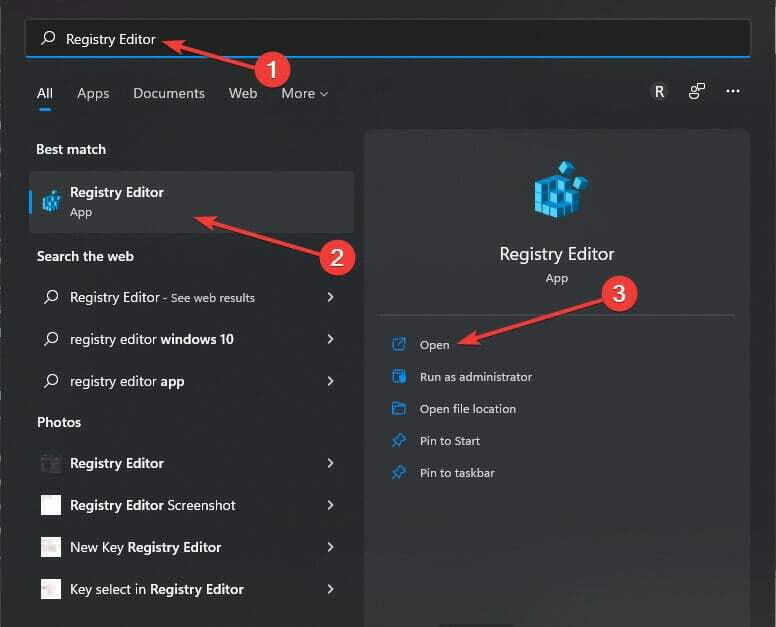
- აირჩიეთ დიახ თუ მომხმარებლის ანგარიშის კონტროლი ითხოვს ნებართვას.
- გამოჩნდება რეესტრის რედაქტორი.
- გააგრძელეთ გამორთვის პროცესი მეტი ვარიანტის ჩვენება ახალ კონტექსტურ მენიუში იპოვეთ CLISID საქაღალდე. შეგიძლიათ დააკოპიროთ ქვემოთ მოცემული მისამართი და ჩასვათ საძიებლად:
HKEY_CURRENT_USER\SOFTWARE\CLASSES\CLSI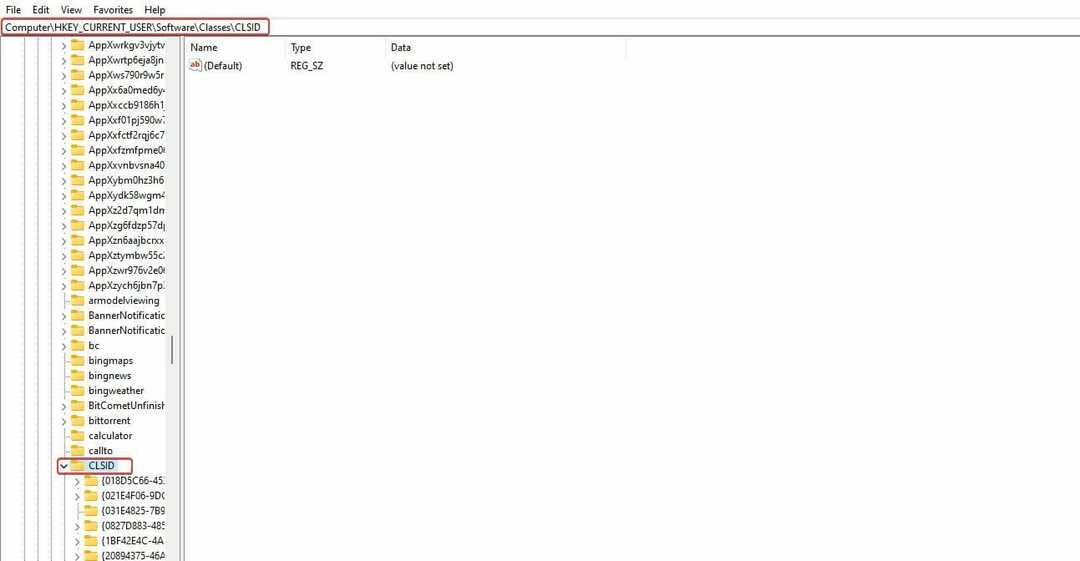
- დააწკაპუნეთ მარჯვენა ღილაკით CLSID საქაღალდე, გაფართოება ახალიდა აირჩიეთ Გასაღები. ან საქაღალდეზე (CLSID) მაუსის მარჯვენა ღილაკით დაწკაპუნების შემდეგ, შემდეგ დააწკაპუნეთ მაუსის მარჯვენა ღილაკით ცარიელ სივრცეზე პანელში.
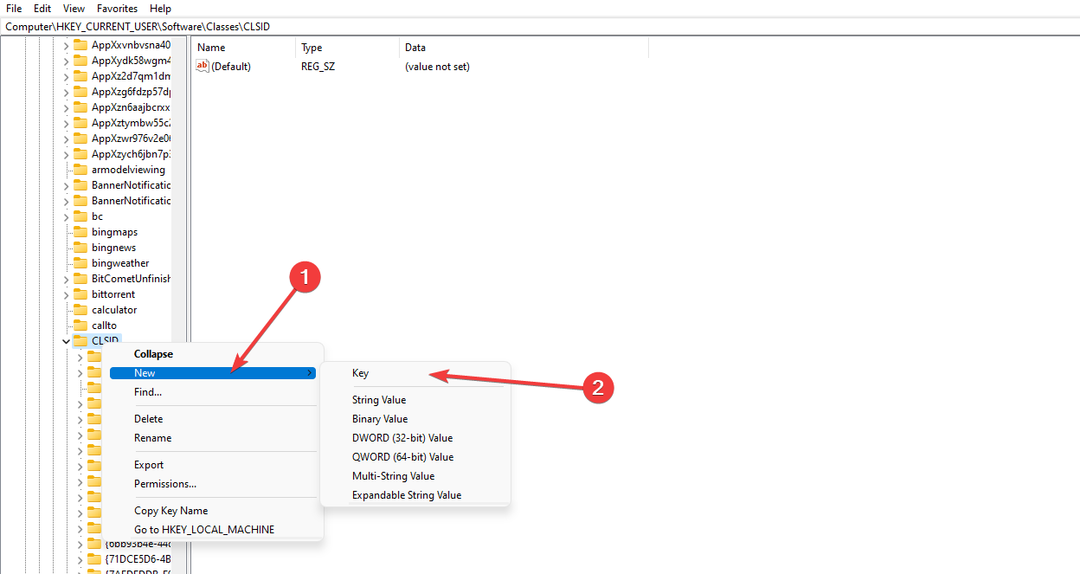
- ახალი Გასაღები საქაღალდე შეიქმნება.
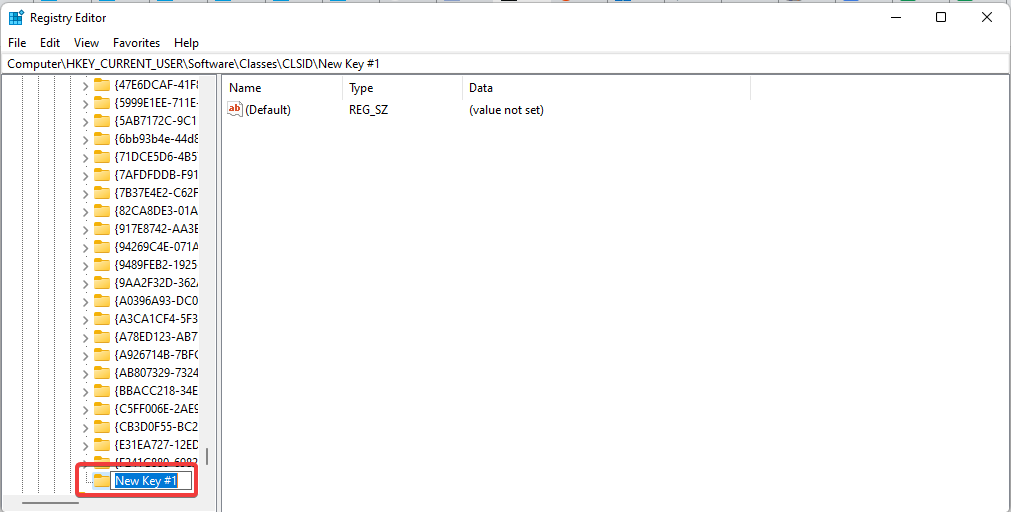
- გადარქმევა Გასაღები საქაღალდე. დააკოპირეთ და ჩასვით ქვემოდან შეცდომის თავიდან ასაცილებლად:
{86ca1aa0-34aa-4e8b-a509-50c905bae2a2} - შექმენით ქვეგასაღები მაუსის მარჯვენა ღილაკით დაწკაპუნებით გადარქმეულ საქაღალდეზე, კურსორის დაყენებით ახალი, შემდეგ აირჩიეთᲒასაღები.

- შემდეგი, დაასახელეთ ქვეგასაღები InprocServer32. ახლად დასახელებული ქვე-კლავიშის მონიშნულით, ორჯერ დააწკაპუნეთ მასზე ნაგულისხმევი ვარიანტი. შეამოწმეთ ამომხტარი ფანჯარა და დარწმუნდით, რომ ღირებულების მონაცემები ცარიელია. შემდეგი, აირჩიეთ კარგი.
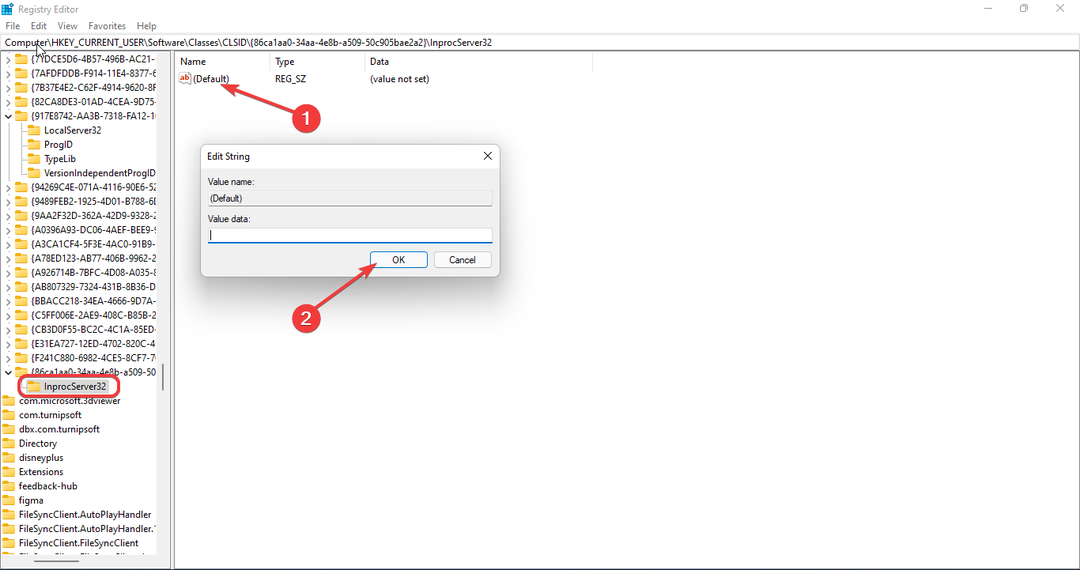
- გასვლა რეესტრის რედაქტორი. შემდეგი, გადატვირთეთ კომპიუტერი. ახლა Windows 11-ის მარჯვენა ღილაკით უნდა აჩვენოს ყველა ვარიანტი.
თუ არ გსურთ თქვენი კომპიუტერის გადატვირთვა, შეგიძლიათ უბრალოდ გადატვირთოთ Windows Explorer პროცესი შემდეგი მოქმედებებით:
- ტიპი პროცესების ადმინისტრატორი in Windows ძებნა. აირჩიეთ Პროცესების ადმინისტრატორი. შემდეგი, დააწკაპუნეთ გახსენით.
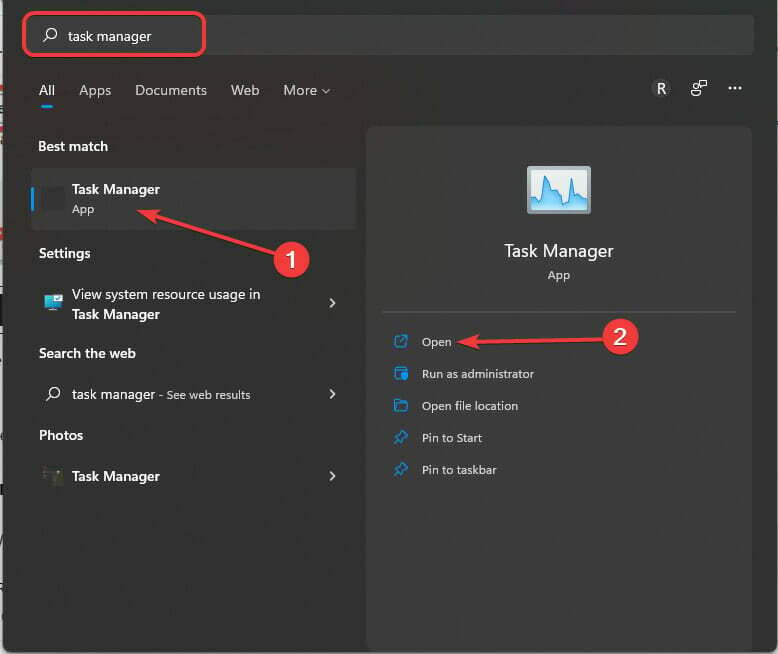
- აირჩიეთ ფაილი. შემდეგი, აირჩიეთ ახალი დავალების შესრულება.
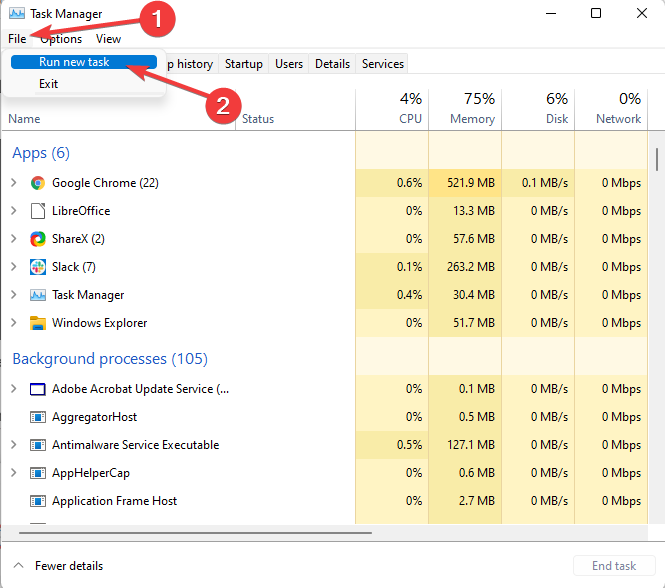
- ტიპი explore.exe Windows Explorer-ის გადატვირთვა.
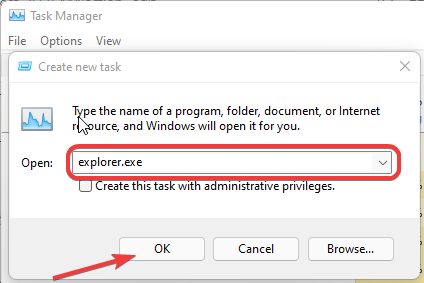
2. გაუშვით Command Prompt
- აირჩიეთ ფანჯრები გასაღები + რ. დააკოპირეთ და ჩასვით ქვემოთ მოცემული კოდი:
reg.exe დაამატეთ "HKCU\Software\Classes\CLSID{86ca1aa0-34aa-4e8b-a509-50c905bae2a2}\InprocServer32" /f /ve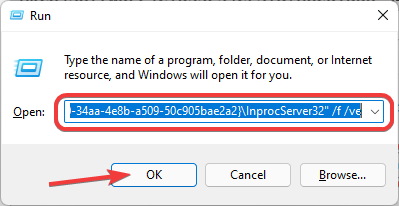
- გადატვირთეთ კომპიუტერი ან გადატვირთეთ Windows Explorer.
ეს მეთოდი მიაღწევს იგივე შედეგებს, როგორც რეესტრის შეცვლას, მაგრამ ის არ საჭიროებს მომხმარებლის შეყვანას.
- როგორ გამორთოთ ახალი კონტექსტური მენიუ Windows 11-ში
- როგორ გამორთოთ Windows 11-ის Show More Options მენიუ
- არ შეგიძლიათ Windows 11-ში ეკრანის ენის შეცვლა? აქ არის გამოსწორება
როგორ შემიძლია აღვადგინო კონტექსტური მენიუს ახალი პარამეტრები?
- Გააღე გაიქეცი დიალოგი დაჭერით ფანჯრები გასაღები + რ.
- შემდეგი, ჩაწერეთ კოდი ქვემოთ:
reg.exe წაშალეთ "HKCU\Software\Classes\CLSID{86ca1aa0-34aa-4e8b-a509-50c905bae2a2}" /f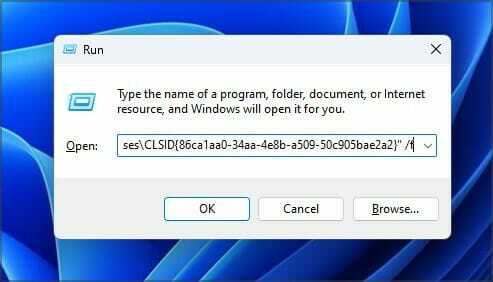
ამ დროისთვის თქვენ უნდა შეგეძლოთ გადაერთოთ ახალ კონტექსტურ მენიუს შორის და აჩვენოთ ყველა ვარიანტი. თუ მეტი ხრიკი გჭირდებათ, ნუ დააყოვნებთ სწავლას როგორ გამორთოთ Windows 11-ის Show More Options მენიუ.
სანამ წახვალთ, გაეცანით, მუშაობს თუ არა ეს თქვენთვის. სხვა მეთოდით მოაგვარე? თუ ასეა, ჩვენ სიამოვნებით მოვისმენთ. გთხოვთ გააზიაროთ კომენტარების განყოფილებაში ქვემოთ.
 ჯერ კიდევ გაქვთ პრობლემები?გაასწორეთ ისინი ამ ხელსაწყოთი:
ჯერ კიდევ გაქვთ პრობლემები?გაასწორეთ ისინი ამ ხელსაწყოთი:
- ჩამოტვირთეთ ეს PC Repair Tool შესანიშნავად შეფასდა TrustPilot.com-ზე (ჩამოტვირთვა იწყება ამ გვერდზე).
- დააწკაპუნეთ სკანირების დაწყება იპოვონ Windows-ის პრობლემები, რამაც შეიძლება გამოიწვიოს კომპიუტერის პრობლემები.
- დააწკაპუნეთ შეკეთება ყველა დაპატენტებულ ტექნოლოგიებთან დაკავშირებული პრობლემების გადასაჭრელად (ექსკლუზიური ფასდაკლება ჩვენი მკითხველებისთვის).
Restoro ჩამოტვირთულია 0 მკითხველი ამ თვეში.


